Gendan de mistede / slettede data fra computeren, harddisken, flashdrevet, hukommelseskort, digitalkamera med mere.
Gendan data fra formateret SD-kort med de bedste metoder
 Opdateret af Lisa Ou / 30. nov. 2022 10:00
Opdateret af Lisa Ou / 30. nov. 2022 10:00Har du brug for at vide, hvordan man gendanner formateret SD-kort? SD-kort eller Secure Digital er et udtageligt lagerkort, hvor du kan gemme dine data. Du kan indsætte den i mobiltelefoner, digitale kameraer og andre kompatible enheder. Men husk, at hver enhed har forskellige typer SD-kort. Og disse kort kommer også i forskellige størrelser. Folk bruger dem i deres hverdag som en forlængelse af deres mobiltelefoner eller andres eksterne hukommelse. De har eksisteret i mange år, og indtil nu er de stadig meget brugt.
Desværre bliver dit SD-kort udsat for virus, når du gemmer filer fra forskellige websteder. De filer, du downloader online, og dem, du deler med dine venner, kan forårsage skade på SD-kortet. Hvis ondsindet foto, lyd, video osv. formår at få adgang, kan de andre filer inde blive påvirket, hvilket kan føre til korruption. Bortset fra det kan forkert brug, fysisk skade og dårlige sektorer også forårsage et beskadiget SD-kort. Når det sker, kan de fleste af dine filer ikke fungere i et øjeblik.
Ubrugelige filer er ubrugelige, og dit eneste valg er at formatere SD-kortet, før det bliver helt ubrugeligt. Heldigvis er der måder at gendanne dine filer på, selv efter formatering. I denne artikel har vi givet 2 af de bedste metoder til, hvordan man gendanner formateret SD-kort. Opdag dem nedenfor.
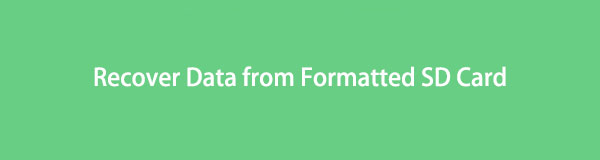

Guide liste
Del 1. Kan du gendanne data fra et formateret SD-kort
Ja du kan. Det kan være svært at tro, men det er muligt at gendanne data fra et formateret SD-kort, hvis du bruger passende metoder. Normalt er gendannelse af data på en computer den kendte gendannelsesproces på grund af papirkurven. Det samme med mobiltelefoners interne lager på grund af den tilgængelige papirkurvsfunktion.
Mange mennesker skal lære, at det kan man også med et SD-kort. Der findes stadig flere teknikker til at bringe filerne tilbage på dit formaterede SD-kort, selvom de ikke har en papirkurvsfunktion. Efter at have prøvet forskellige værktøjer fra flere platforme og værktøjer, fandt vi det perfekte værktøj til at hjælpe dig med dit problem.
Del 2. Gendan data fra formateret SD-kort med FoneLab Data Retriever
Retriever er et effektivt gendannelsesværktøj, som mange brugere har tillid til. Flere værktøjer kan kun gendanne filer, hvis de ved en fejl er blevet slettet fra telefoner, computere, SD-kort osv. Eller hvis lageret er nyformateret. Men det er ikke tilfældet med FoneLab Data Retriever. Denne software kan gendanne dine filer, uanset hvordan du mister dem. Uanset om det er på grund af utilsigtet sletning, uønsket format, virus eller andre scenarier, er det ikke et problem. Det kan stadig udføre gendannelsen, selvom SD-kortet allerede er blevet formateret i et stykke tid.
Udover dens nøglefunktion, vil du også blive forelsket i FoneLab Data Retriever's ekstra funktioner. Gendannelsesprocessen er allerede tilgængelig, men det vil være meget nemmere med dem. Tag for eksempel søgelinjens funktion. Hvis du har for mange filer på dit SD-kort, vil det være en udfordring for dig at finde en vigtig fil. Men da søgelinjen er tilgængelig, kan du bare skrive filens navn på den for at finde den direkte. Denne info er kun toppen af isbjerget. Du kan opdage mere om FoneLab Data Retriever, når du endelig har brugt den.
FoneLab Data Retriever - gendan de tabte / slettede data fra computer, harddisk, flashdrev, hukommelseskort, digitalkamera og meget mere.
- Gendan fotos, videoer, dokumenter og flere data let.
- Forhåndsvisning af data inden gendannelse.
Vær opmærksom på vejledningen nedenfor for at lære, hvordan du gendanner formaterede SD-kortdata med FoneLab Data Retriever:
Trin 1Naviger til hjemmesiden til SD-kort data opsving. Klik på Gratis download fanen, når du ser den nederst til venstre på webstedet. Du kan vælge versionen af softwaren afhængigt af din computer. Når du klikker på Gå til Mac versionsmulighed, er der en knap med Apple-logoet. Begynd derefter at installere programmet ved at tillade det at foretage ændringer på din enhed. Start den derefter for at køre på din computer.
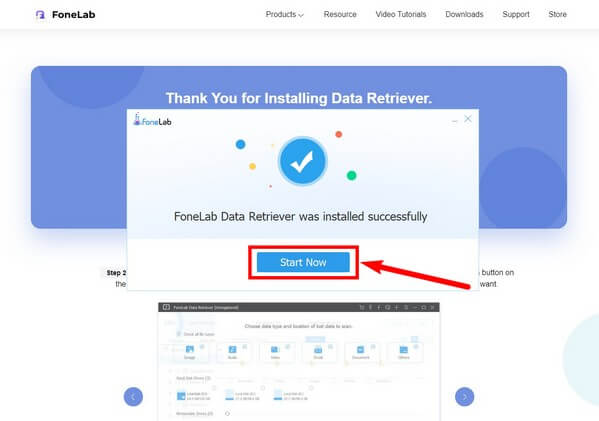
Trin 2Forskellige filtyper vil blive vist på hovedgrænsefladen af FoneLab Data Retriever. Marker afkrydsningsfelterne for de filtyper, du vil gendanne. Så under den er harddiskene, hvor filerne på computeren er gemt. I dette tilfælde skal du se længere nede for at se de flytbare enheder. Vælg dit SD-kort tilsluttet computeren for at fortsætte.
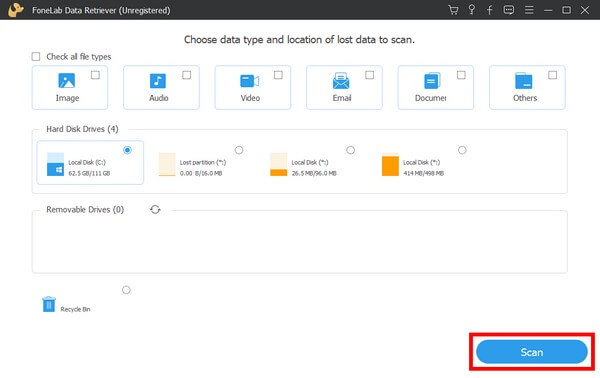
Trin 3FoneLab Data Retriever vil køre en Hurtig scanning på dine SD-kortdata. Åbn hver mappe på grænsefladen for at se de filer, du søger efter.
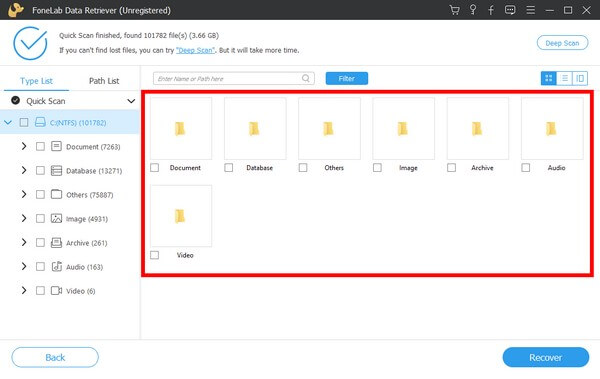
Trin 4Til sidst skal du vælge alle de filer, du vil bringe tilbage efter formatet, og derefter vælge Recover knappen for at hente dem.
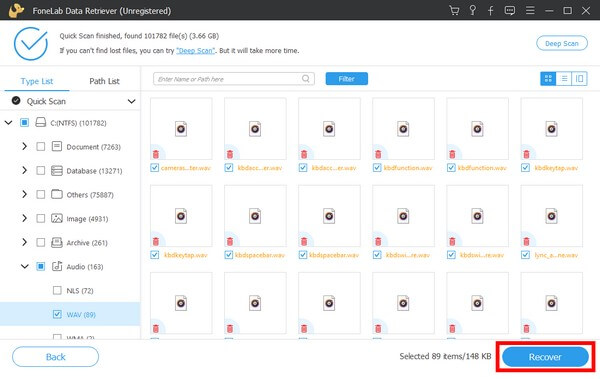
FoneLab Data Retriever - gendan de tabte / slettede data fra computer, harddisk, flashdrev, hukommelseskort, digitalkamera og meget mere.
- Gendan fotos, videoer, dokumenter og flere data let.
- Forhåndsvisning af data inden gendannelse.
Del 3. Gendan data fra formateret SD-kort via CHKDSK
Hvis du ikke ønsker at installere et tredjepartsværktøj, kan du prøve at gendanne data efter formatering af SD-kortet via CHKDSK. Det er en kommando, du kan køre på din computers kommandoprompt. Den undersøger dine interne og eksterne harddiske for at løse problemer og gendanne data. CHKDSK kan dog ikke scanne SD-kort eller andre drev med stor lagerkapacitet. Hvis du gør det, kan scanning tage for meget af din tid.
Derfor kan uventede fejl opstå til enhver tid på grund af den lange inspektions- og reparationsproces. Derudover er denne metode kun tilgængelig på Windows. Hvis du bruger en Mac-computer eller har en stor mængde lagerplads til at scanne, skal du vende tilbage til den første metode for en mere sikker datagendannelse.
Vær opmærksom på vejledningen nedenfor for at vide, hvordan du gendanner filer fra et formateret SD-kort via CHKDSK på kommandoprompt:
Trin 1Sæt dit SD-kort i computeren. Du kan gøre det ved at bruge en kortlæser, indsætte den direkte i din computer eller vedhæfte din telefon med SD-kortet indsat i den. Bagefter, start Fil Udforskr på din computer og husk dit SD-korts drevbogstav.
Trin 2Klik på søgeikonet ved siden af Starten knappen for at søge efter Kommandoprompt. Åbn programmet og sørg for at køre det som administrator. For at starte skal du skrive chkdsk [drevbogstav] / f og tryk Indtast. Du kan derefter skrive Y at fortsætte.
Trin 3Indtast dit SD-korts drevbogstav. Tilføj >attrib -h -r -s / s / d *. * og tryk på Indtast for at gendanne filerne fra dit formaterede SD-kort automatisk.
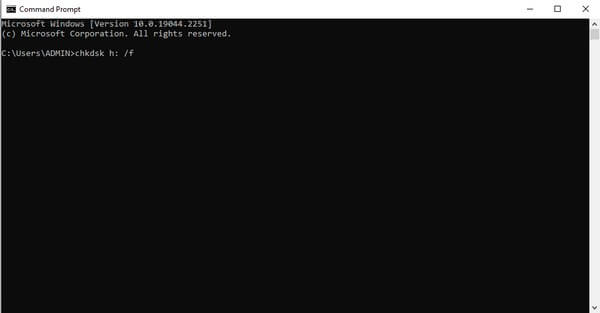
FoneLab Data Retriever - gendan de tabte / slettede data fra computer, harddisk, flashdrev, hukommelseskort, digitalkamera og meget mere.
- Gendan fotos, videoer, dokumenter og flere data let.
- Forhåndsvisning af data inden gendannelse.
Del 4. Ofte stillede spørgsmål om gendannelse af data fra formateret SD-kort
1. Kan jeg gendanne filer efter hurtig formatering?
Ja du kan. Næsten alt er muligt, så længe du bruger et fremragende gendannelsesværktøj. Derfor FoneLab Data Retriever er stærkt anbefalet, fordi den kan gendanne filer efter et hurtigt eller endda lang tids format, før det overskrives, i modsætning til de andre.
2. Hvordan kan jeg nemt finde en gruppe filer ved hjælp af FoneLab Data Retriever?
Du kan bruge FoneLab Data Retriever's filtre fungere. Med dette behøver du kun at indstille filtre for at gruppere filerne efter de oplysninger, du har indtastet.
3. Kan CHKDSK gendanne filer, selvom SD-kortet var blevet formateret for længe siden?
Det er desværre ikke sikkert. Du kan prøve, men der er en stor chance for, at du ikke vil være i stand til at gendanne dem længere. Hvis det er tilfældet, prøv FoneLab Data Retriever i stedet.
FoneLab Data Retriever - gendan de tabte / slettede data fra computer, harddisk, flashdrev, hukommelseskort, digitalkamera og meget mere.
- Gendan fotos, videoer, dokumenter og flere data let.
- Forhåndsvisning af data inden gendannelse.
Nedenfor er en video tutorial til reference.


Hvis du har flere bekymringer vedrørende tab af data og andre fejlfindingsproblemer, skal du gå til FoneLab Data Retriever hjemmeside for at se flere løsninger.
